TUTORIAL MEMBUAT EFFECT GLOW
DI PHOTOSHOP
1. Buka aplikasi photoshop kalian
2. Buat dokumen baru, caranya klik file pilih new lalu atur ukuran kertasnya terserah kalian.
3. Lalu warnai kertas dengan warna hitam, caranya klik foreground lalu pilih warna hitam setelah itu klik paint bucket tool dan klik-kan pada kertasnya.
4. Setelah itu kita buat tulisan GLOW-nya caranya klik text tool lalu tulis GLOW.
6. Setelah itu kita buat objek yang mengelilingi tulisan glow, caranya klik new layer setelah itu klik pen tool lalu buat seperti dibawah untuk mengatur smooth -nya kita klik direct selection tool (A).
7. Kita klik brush tool lalu pilih brush yang saya kotaki dengan ukuran 4px, brush ini nantinya akan digunakan untuk mengganti pen tool.
9. Maka akan muncul tampilan seperti ini lalu kita ganti tool-nya menjadi brush dan jangan lupa centang pada simulate pressure lalu klik OK.
hasilnya
10. Klik kanan pada layer objek yang kita buat dengan pen tool tadi lalu pilih Blending Options di blending options kita centang inner glow, color overlay, outer glow, drop shadow dan anda bisa mengatur nilai - nilai yang kita entang tadi hingga menimbulkan effect yang menarik.
hasilnya
Selamat Mencoba.......





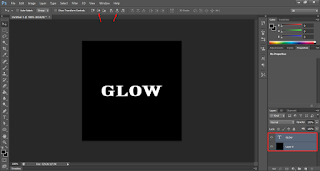













0 Comments